تثبيت Linux Mint
عند تشغيل الكمبيوتر من محرك أقراص USB (أو قرص DVD) ، يبدأ Linux Mint ملف live session. يقوم بتسجيل الدخول تلقائيًا كمستخدم يسمى mintويظهر لك سطح مكتب مع المثبت عليه:
ال live sessionتشبه الجلسة العادية (على سبيل المثال Linux Mint بمجرد تثبيتها بشكل دائم على الكمبيوتر) ، ولكن مع الاستثناءات التالية:
- تكون جلسة البث المباشر أبطأ (يتم تحميلها من محرك أقراص USB أو قرص DVD بدلاً من محرك أقراص ذي حالة صلبة أو محرك أقراص ثابتة).
- التغييرات التي تجريها في الجلسة المباشرة ليست دائمة. لم تتم كتابتها على محرك أقراص USB (أو قرص DVD) ولا تؤثر على النظام المثبت بواسطة المثبت.
- تعمل بعض التطبيقات بشكل مختلف (أو لا تعمل على الإطلاق) في الجلسة المباشرة (Timeshift ، و Flatpak ، و Update Manager ، و Welcome Screen .. إلخ).
ملحوظة
اسم المستخدم للجلسة المباشرة هو mint. إذا طُلب منك كلمة مرور اضغط Enter.
تثبيت Linux Mint على الكمبيوتر
لتثبيت Linux Mint بشكل دائم على جهاز الكمبيوتر الخاص بك:
- انقر نقرًا مزدوجًا فوق تثبيت Linux Mint .
- اختر لغتك.
- اتصل بالإنترنت.
- إذا كنت متصلاً بالإنترنت ، فحدد المربع لتثبيت برامج ترميز الوسائط المتعددة.
- اختر نوع التثبيت.
إذا كان Linux Mint هو نظام التشغيل الوحيد الذي تريد تشغيله على هذا الكمبيوتر ويمكن فقد جميع البيانات الموجودة على القرص الصلب ، فاختر Erase disk وقم بتثبيت Linux Mint .
تحذير
يشير تشفير تثبيت Linux Mint الجديد للأمان إلى تشفير القرص الكامل. في هذه المرحلة من التثبيت ، لم يتم تحديد تخطيط لوحة المفاتيح بعد ، لذا تم ضبطه على en_US. إذا قررت استخدام هذا الخيار ، فضع ذلك في الاعتبار عند إدخال كلمة مرور. لاحظ أن هناك مشكلات في هذا الخيار وبعض برامج تشغيل NVIDIA. إذا كنت مستخدمًا جديدًا لنظام Linux ، فاستخدم تشفير الدليل الرئيسي بدلاً من ذلك (يمكنك تحديده لاحقًا أثناء التثبيت).
في حالة وجود نظام تشغيل آخر على الكمبيوتر ، يعرض لك المثبت خيارًا لتثبيت Linux Mint بجانبه. إذا اخترت هذا الخيار ، يقوم المثبت تلقائيًا بتغيير حجم نظام التشغيل الحالي الخاص بك ، وإفساح المجال وتثبيت Linux Mint بجانبه. يتم إعداد قائمة تمهيد للاختيار بين نظامي التشغيل في كل مرة تبدأ فيها تشغيل الكمبيوتر.
ملحوظة
إذا كنت تريد إدارة الأقسام أو تحديد الأقسام التي تريد استخدامها ، فحدد شيئًا آخر .
يتطلب Linux Mint قسمًا واحدًا ليتم تثبيته على الجذر /الدليل.
يستغرق نظام التشغيل Linux Mint (بدون برامج إضافية أو بيانات شخصية) ما يقرب من 15 جيجابايت ، لذا امنح هذا القسم حجمًا مناسبًا (100 جيجابايت أو أكثر).
ext4موصى به. إنه نظام ملفات Linux الأكثر شيوعًا.

قم أيضًا بإنشاء ملف swapتقسيم.
يستخدم هذا القسم للإسبات وكمخزن أمان مؤقت في حالة نفاد ذاكرة الوصول
العشوائي (RAM) الخاصة بالكمبيوتر. امنح هذا القسم حجمًا مساويًا لمقدار
ذاكرة الوصول العشوائي في جهاز الكمبيوتر الخاص بك.
- حدد منطقتك الزمنية
- حدد تخطيط لوحة المفاتيح
- أدخل تفاصيل المستخدم الخاصة بك
لك nameيمكن أن يكون اسمك الحقيقي ، لكن لا يجب أن يكون كذلك. يتم استخدامه محليًا فقط في شاشة التوقف وشاشة تسجيل الدخول.
لك usernameهو ما تقوم بتسجيل الدخول به ، و hostnameهو اسم جهاز الكمبيوتر الخاص بك على الشبكة.
لمنع الأخطاء ، استخدم الأحرف الصغيرة فقط ، بدون علامات ترقيم أو توكيد.
لحماية بياناتك الشخصية من الهجمات المحلية (الأشخاص من حولك ، أو في حالة سرقة جهاز الكمبيوتر الخاص بك) ، حدد تشفير مجلد منزلي .
اختر كلمة مرور قوية.
- استمتع بعرض الشرائح أثناء تثبيت Linux Mint على جهاز الكمبيوتر الخاص بك.
عند انتهاء التثبيت ، انقر فوق Restart Now (إعادة التشغيل الآن) .
سيبدأ الكمبيوتر بعد ذلك في إيقاف التشغيل ويطلب منك إزالة قرص USB (أو DVD). عند إعادة التشغيل ، يجب أن يعرض جهاز الكمبيوتر الخاص بك قائمة تمهيد أو بدء تشغيل نظام التشغيل Linux Mint المثبت حديثًا.

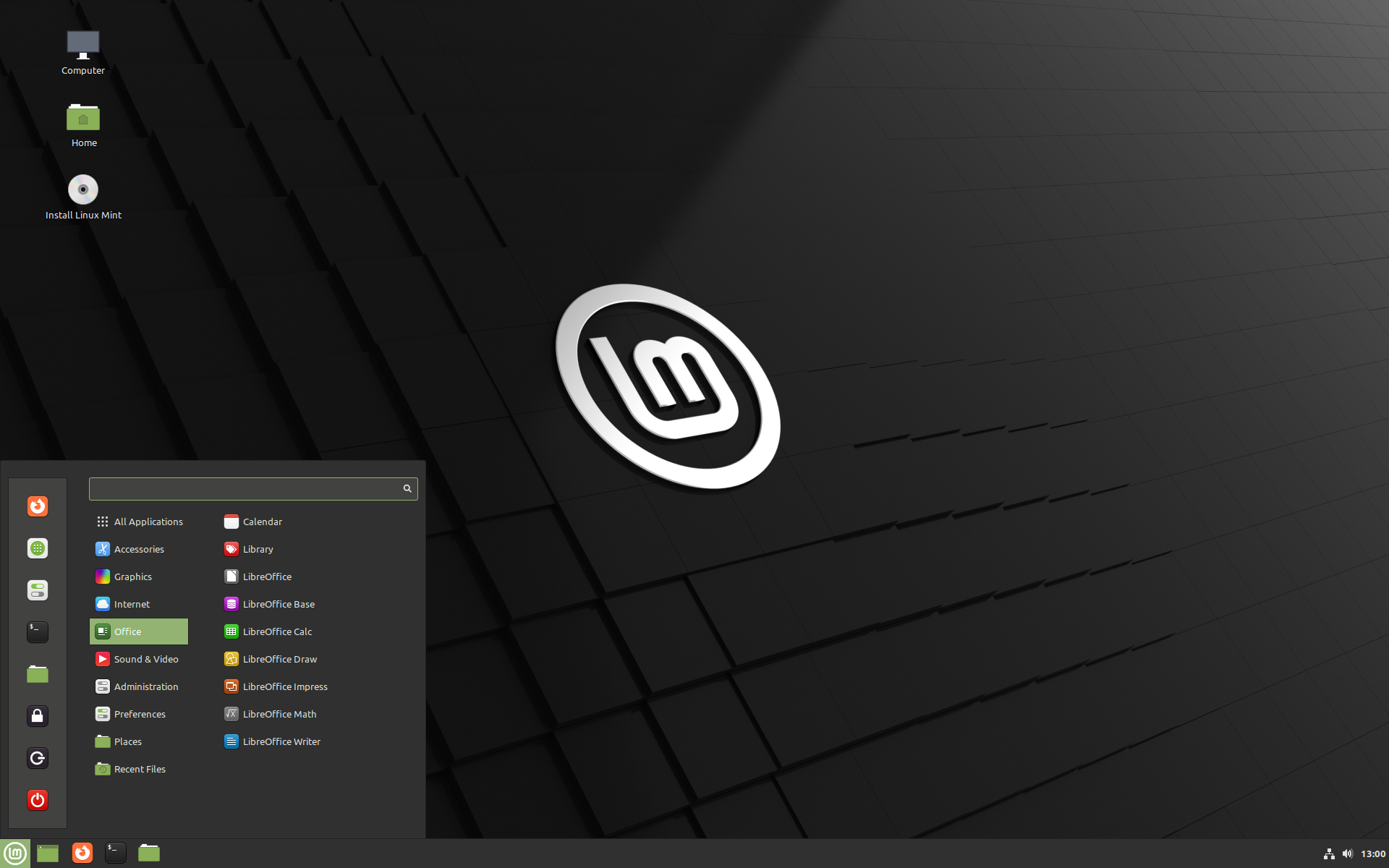
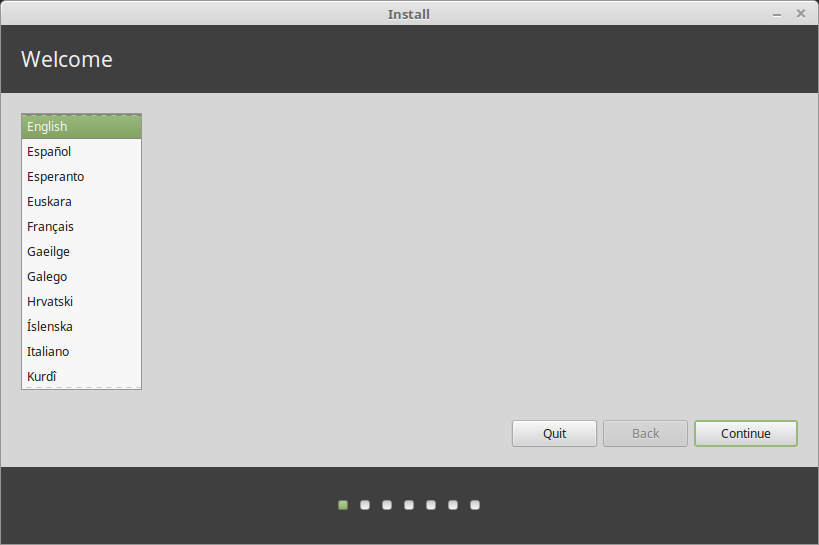
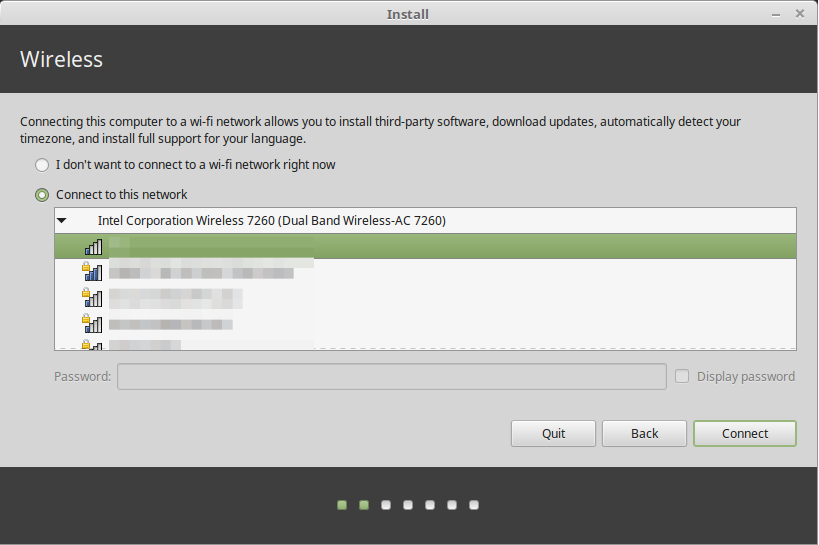
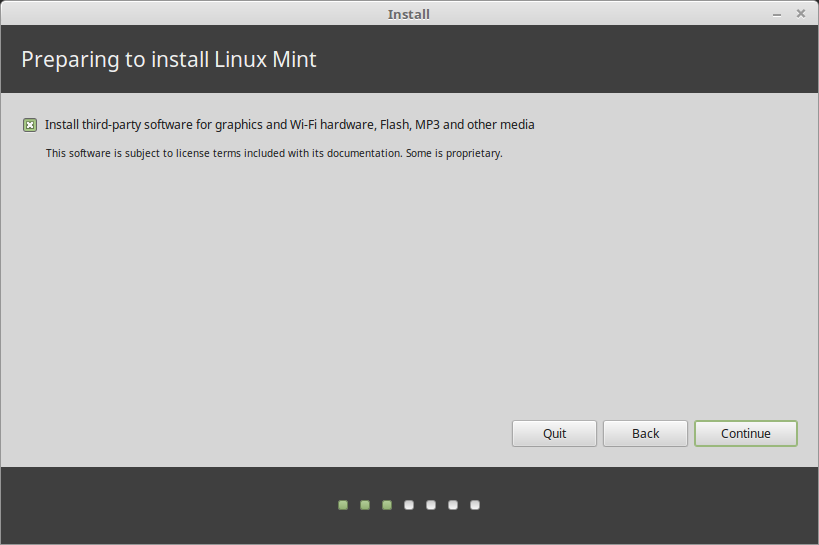
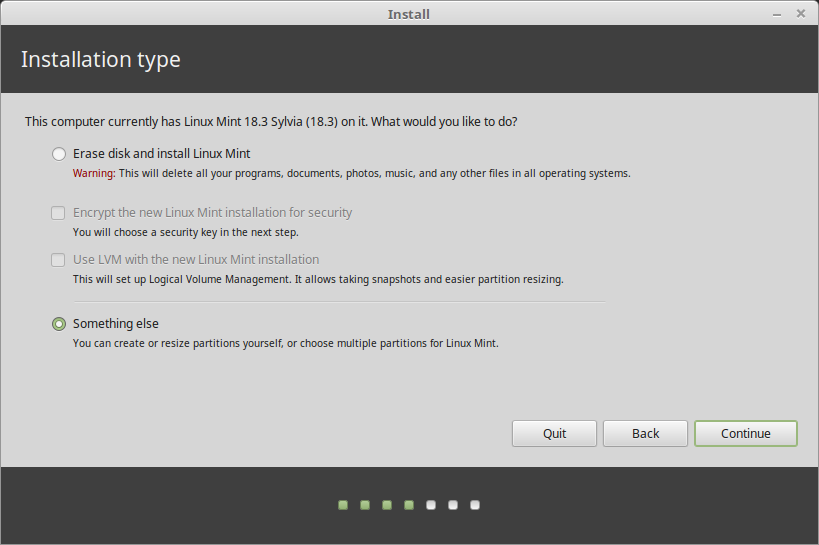
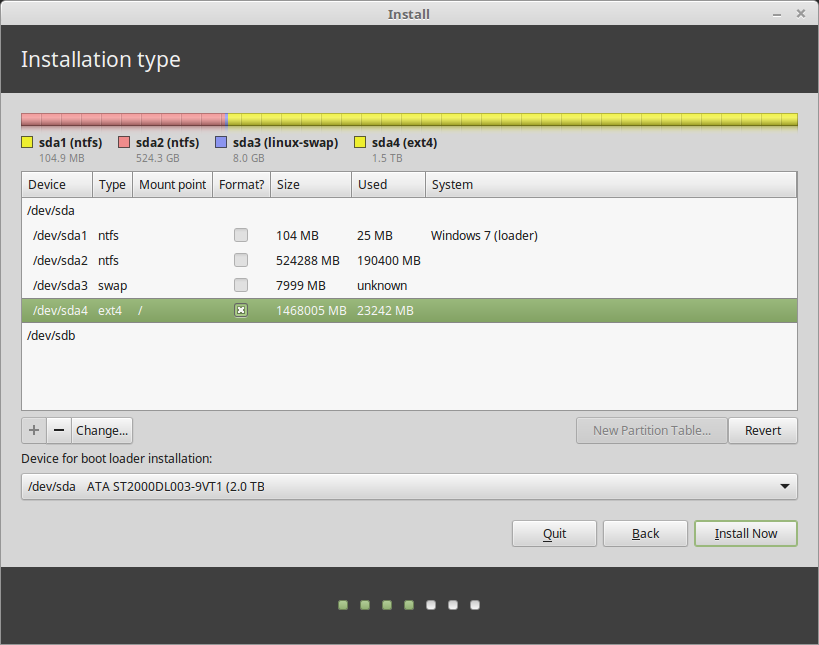
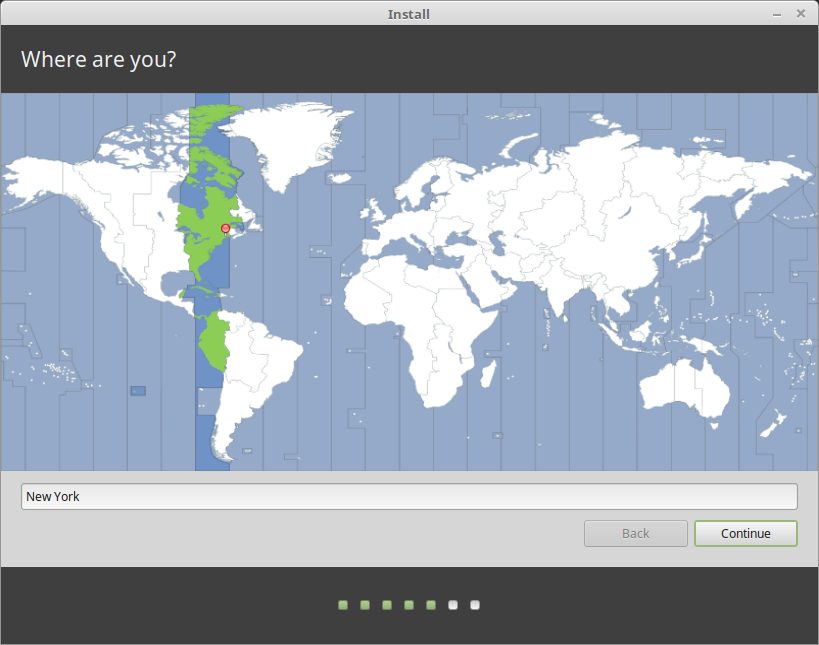
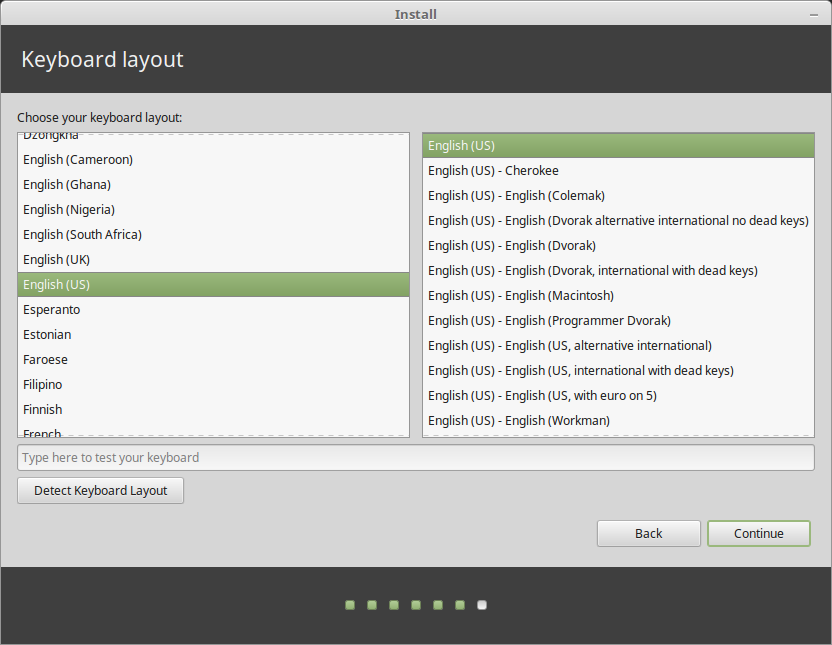
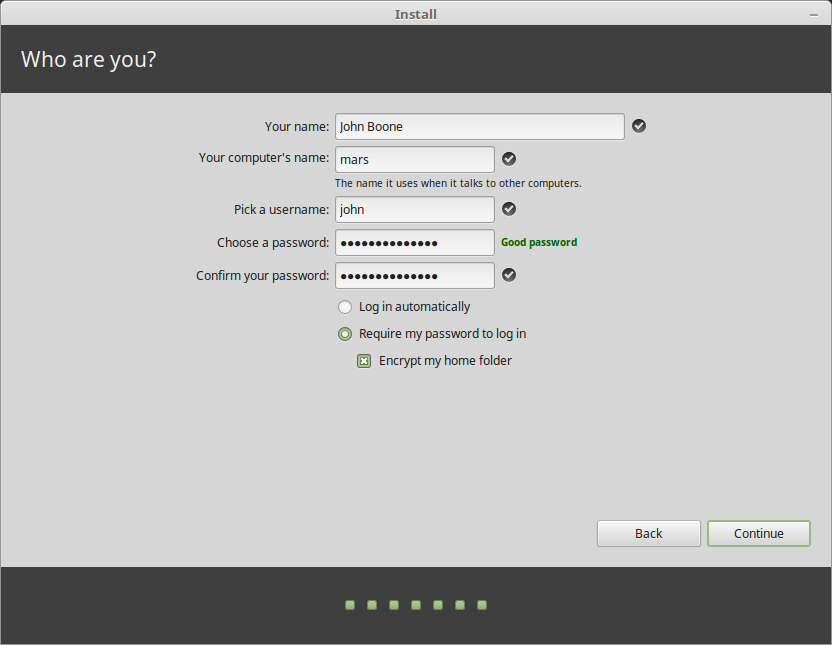
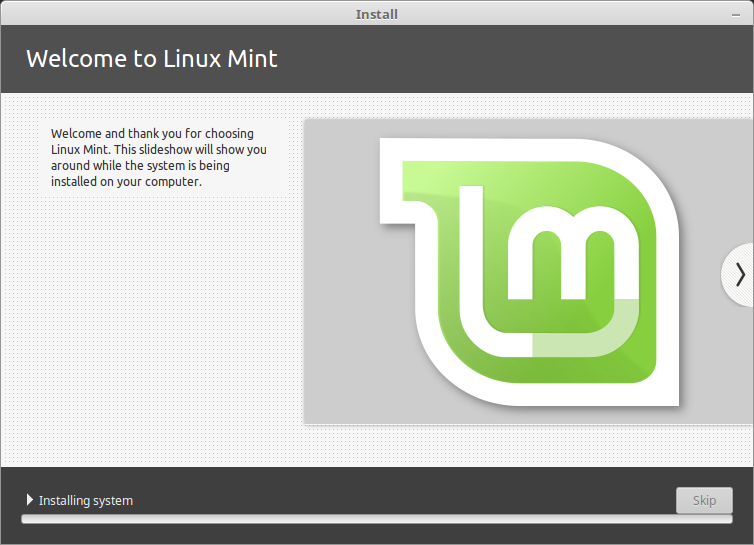



تعليقات
إرسال تعليق